
Czy byłeś lojalny Spotify użytkownik przez pewien czas, ale nagle chciał przejść na inną aplikację do strumieniowego przesyłania muzyki, taką jak Tidal? Czy kiedykolwiek zastanawiałeś się nad uproszczonym sposobem przenieść Spotify playlisty do Tidala ?
Spotify został uznany za jedną z najlepszych aplikacji i programów do strumieniowego przesyłania muzyki na całym świecie. Jednak nadal są ludzie, którzy powinni używać innego oprogramowania, takiego jak Tidal do słuchania muzyki.
Jeśli byłeś użytkownikiem Spotify prawdopodobnie od tak dawna masz w aplikacji zapisanych mnóstwo playlist – te Twoje najbardziej lubiane i ulubione utwory. Przełączanie Spotify playlisty do Tidala byłyby dla Ciebie uciążliwe, gdyby proces odbywał się ręcznie (przenoszenie jeden po drugim).
Cóż, to by zadziałało, gdybyś miał kilka piosenek. Ale mając tysiące ręcznych transferów Spotify playlisty do Tidal są nudne i męczące! Jeśli jesteś Spotify abonenta lub osobę, która właśnie korzysta z wersji darmowej i nie ma możliwości bezpłatnego pobrania do odtwarzania w trybie offline, mamy dla Ciebie rozwiązania.
Przewodnik po zawartości Część 1. Porównanie Spotify i TidalaCzęść 2. Przelew Spotify Playlista do Tidal bezpośrednio za pomocą SoundiizCzęść 3. Przelew Spotify Playlista do korzystania z Tidal DumpMedia Spotify Music ConverterCzęść 4. Często zadawane pytania dotyczące przenoszenia Spotify Playlista do TidalCzęść 5. Podsumowanie
Ale zanim przejdziemy do wspomnianych na początku rozwiązań, wielu z was prawdopodobnie nie zdaje sobie sprawy z tego, czym jest Tidal i co ma. Odkąd Spotify aplikacja muzyczna została uruchomiona wcześniej niż Tidal, wiele osób nadal z niej korzysta Spotify do słuchania piosenek.
Oto krótkie porównanie obu programów w celach informacyjnych.
Jak widać na powyższej liście, Tidal może w jakiś sposób dominować, ponieważ ma nad nim przewagę Spotify. Może to być w jakiś sposób powodem, dla którego inni użytkownicy rozważają możliwość przejścia z Spotify do Tidala.
W dalszej części tego artykułu omówimy, w jaki sposób możesz dokonać przeniesienia Spotify listy odtwarzania do Tidal, jeśli masz Spotify Subskrypcja.
Jak wspomniano wcześniej, jeśli jesteś już w Spotify Premium subskrypcja, przeniesienie twojego Spotify playlista do Tidala byłaby o wiele łatwiejsza. Soundiiz to aplikacja, która potrafi konwertować istniejące Spotify listy odtwarzania, które masz w niektórych aplikacjach do strumieniowego przesyłania muzyki, takich jak YouTube, Spotify, Grooveshark, Soundcloud i nie tylko.
Fascynujące jest to, że ten program ma darmowy plan, który pozwala na jeden transfer Spotify listy odtwarzania do Tidal z łatwością. Musisz tylko upewnić się, że poniższa procedura będzie przestrzegana.
Krok 1. Utwórz konto Soundiiz.
Krok 2. Naciśnij „Spotify”, a następnie opcję „Połącz”.
Krok 3. Naciśnij przycisk „Platform to Platform”.
Przyjrzyjmy się bliżej każdemu krokowi i zobaczmy szczegóły poniżej.
Pierwszą rzeczą, którą musisz zrobić, to poszukać aplikacji Soundiiz i upewnić się, że utworzysz konto, jeśli jeszcze go nie masz.
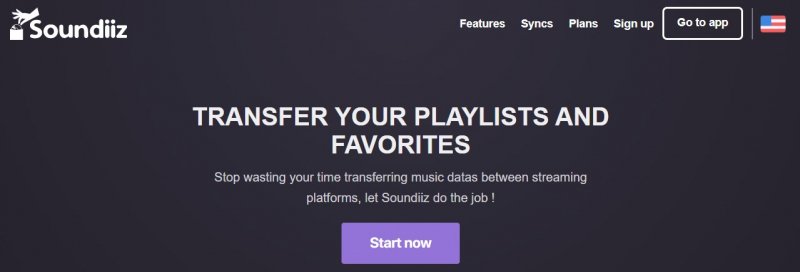
Po utworzeniu konta musisz się zalogować, a w interfejsie zobaczysz listę usług strumieniowego przesyłania muzyki, w tym Spotify. Po prostu naciśnij „Spotify” i dotknij „Połącz”. Zostaniesz poproszony o zalogowanie się do swojego Spotify konto. Aby kontynuować, upewnij się, że wprowadziłeś prawidłowe informacje. Po zakończeniu Soundiiz pokaże wszystkie Twoje pliki Spotify listy odtwarzania.
Pamiętaj, że możesz zarządzać swoimi listami odtwarzania i importować więcej, jeśli chcesz.
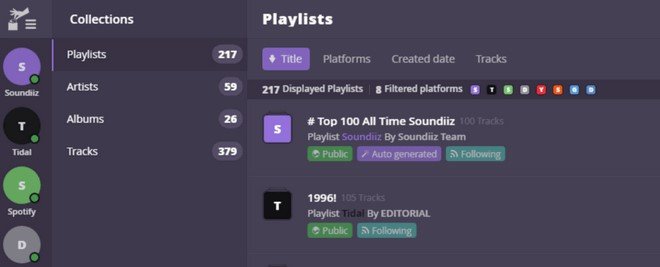
Na koniec będziesz musiał kliknąć przycisk „Platforma na platformę” i wyświetlić wszystkie instrukcje dotyczące przeniesienia Spotify zostanie wyświetlona lista odtwarzania do Tidal.
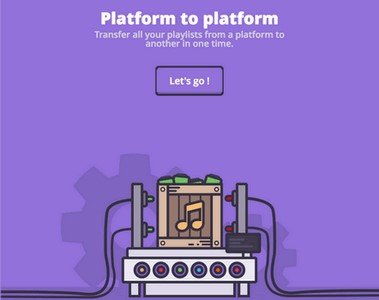
Po wykonaniu powyższych trzech kroków wszystkie twoje Spotify utwory i playlisty zostaną natychmiast przesłane na Twoje konto Tidal.
Teraz, po nauczeniu się procedury, musisz przenieść Spotify playlistę do Tidal bezpośrednio za pomocą Soundiiz, co jest możliwe tylko wtedy, gdy nie masz jeszcze Spotify subskrypcję premium, przedstawiamy uproszczoną metodę zrobienia tego samego, jeśli jesteś darmowy Spotify użytkownika.
Jeśli jesteś wolny Spotify użytkownika, nie ma możliwości pobrania ulubionych utworów Spotify do słuchania offline. Dotyczy to tylko tych, którzy mają subskrypcję premium. Ale nie musisz się tym martwić. Ten artykuł został stworzony głównie w celu podkreślenia najlepszego sposobu, do którego możesz się odwołać. Aby uzyskać pożądany wynik, pomoże Ci narzędzie innej firmy – DumpMedia Spotify Music Converter.

DumpMedia, oprócz tego, że jest doskonałym narzędziem oferującym konwertery wideo i audio dla potrzebujących, ma również inne niesamowite funkcje. Mając możliwość konwersji Apple Music do dowolnego możliwego formatu, uruchomili również możliwość używania go jako Spotify Music Converter!
To zdjęcie DumpMedia Spotify Music Converter pozwala łatwo usuń ochronę DRM (Digital Rights Management) co umożliwi łatwe pobieranie w celu przesyłania strumieniowego nawet w trybie offline.
Dzięki temu narzędziu będziesz mógł konwertować swoje ulubione Spotify utwory w dowolnym formacie – MP3, WAV, FLAC, a nawet M4A. Oprócz tego zapewnia to szybsze pobieranie i prędkość konwersji bez myślenia o utracie oryginalnej jakości każdego utworu. Jest to możliwe przenieść Spotify utwory do Apple Music także. Ponieważ jest zbyt przyjazny dla użytkownika, nie możesz znaleźć żadnego innego niesamowitego konwertera.
Jak będziesz mógł z tego korzystać DumpMedia Spotify Music Converter przekształcić swoje Spotify utwory do dowolnego innego formatu, takiego jak FLAC i ewentualnie przenieść swoje Spotify playlista do Tidala?
Oto, jak możesz to zrobić.
Krok 1. Ściągnij i zainstaluj DumpMedia Spotify Music Converter.
Krok 2. Wybierz dowolny, który chcesz (format obsługiwany przez Tidal) jako wynikowy.
Krok 3. Kontynuuj konwersję, zaznaczając przycisk Konwertuj.
Przyjrzyjmy się szczegółowo tym krokom.
Darmowe pobieranie Darmowe pobieranie
Oczywiście pierwszą rzeczą do przeniesienia Spotify playlista do Tidala, musisz to mieć DumpMedia Spotify Music Converter pobrany i zainstalowany na Twoim komputerze osobistym. Po zakończeniu wystarczy otworzyć i uruchomić program, aby rozpocząć. Możesz rozpocząć dodawanie plików, przeciągając i upuszczając, a nawet dodając tylko adres URL utworu (link).
Dla Spotify playlistę, wystarczy bezpośrednio przeciągnąć całą listę odtwarzania. Ten program obsługuje konwersję wsadową, która umożliwia konwersję nie tylko pliku, ale także liczby.

Następnym krokiem po zaimportowaniu i przesłaniu utworów do konwersji jest wybór formatu wyjściowego. Upewnij się, że wybrałeś dowolny format spośród tych, które zobaczysz na ekranie. W takim wypadku powinniśmy przekonwertować utwory na dowolny format obsługiwany przez Tidal np. FLAC. Możesz to zrobić, wybierając przycisk „Konwertuj wszystkie zadania na” znajdujący się w prawym górnym rogu ekranu.

Ostatnim krokiem byłoby naciśnięcie przycisku „Konwertuj”, aby rozpocząć proces konwersji. Zajmie to tylko trochę czasu, ponieważ program został zaprojektowany tak, aby działał pięć razy szybciej niż jakikolwiek inny konwerter.

Podczas konwersji na ekranie pojawią się paski stanu, na których można monitorować postęp procesu dla każdego utworu.
Wykonując tylko te trzy proste kroki, możesz mieć swój Spotify utwory przekonwertowane na dowolny format.
Po wykonaniu powyższych czynności przystąpisz do przenoszenia Spotify playlistę do Tidala za pomocą DumpMedia Spotify Music Converter. Cóż, w tym przypadku obowiązuje również ta sama procedura, o której mowa w drugiej części tego artykułu. Pamiętaj, aby wykonać te kroki.
Dlaczego moja kolekcja nie pojawia się na Tidal?
Czekam co najmniej 12 godzin, aby Tidal zsynchronizował utwory. I wyczyszczenie pamięci podręcznej aplikacji Tidal. Co więcej, prawidłowe dodanie artystów lub albumów do Mojej kolekcji również rozwiązuje ten problem.
Czy mogę udostępnić playlistę Tidal komuś, kto nie ma Tidala?
Z Tidal masz tę samą ofertę, co z Deezer: każdy, kto otworzy link do Twojej playlisty bez konta, będzie mógł posłuchać tylko pierwszych 30 sekund każdego utworu w Internecie. Aby odsłuchać utwory w całości, odbiorcy muszą być zalogowani na koncie Tidal.
Dlaczego dźwięk w Tidal jest tak cichy?
Domyślnie TIDAL ma włączoną funkcję „Normalizowanie głośności”, która zapewnia spójność głośności niezależnie od tego, czego słuchasz. Może to zmniejszyć ogólną głośność, dlatego warto wyłączyć tę opcję w ustawieniach TIDAL: Na ekranie głównym dotknij przycisku serca w dolnym rzędzie ikon.
Przenieść Spotify playlisty do Tidal, a nawet playlisty, stało się teraz możliwe dzięki opcjom przedstawionym w początkowej części tego postu. Korzystanie z oprogramowania innej firmy, np DumpMedia Spotify Music Converter będzie dla Ciebie najlepszą opcją, szczególnie jeśli jesteś darmowym użytkownikiem Spotify. Doświadcz Tidal z tymi samymi utworami i listami odtwarzania, z których korzystałeś Spotify będzie teraz zbyt łatwe do zarządzania i wykonywania.
Darmowe pobieranie Darmowe pobieranie
Co jeszcze możesz dodać do tego wpisu? Czy masz jakiś inny na myśli? Chcielibyśmy usłyszeć od Ciebie! Zanim wyruszysz, zostaw kilka komentarzy!
